2024 年将使用 iPad 进行数据科学探索使用苹果流行平板电脑进行数据科学工作的好处和陷阱

添加图片注释,不超过 140 字(可选)
我们终于来到了我们一直在等待的问题,那就是,我们最终可以只使用 iPad 进行数据科学工作吗?不幸的是,答案最终是否定的。由于 iPadOS 不是传统的操作系统,因此由于我依赖命令行工具、Docker 镜像等,因此有很多事情我无法做。我很想知道苹果是否能够克服这些障碍,但不幸的是,到 2021 年 1 月,这些障碍仍然存在。欢迎来到雲闪世界。
最终,不幸的是,这仍然是事实。苹果的 iPadOS 操作系统仍然阻碍了 iPad 像利用 Windows、macOS 或 Linux 等其他操作系统的计算机那样多功能。
尽管如此,自我发表第一篇博文以来,iPad 经历了多次更新,无论是 iPadOS 本身,还是 iPad 上支持的其他软件服务。有趣的是,那篇原始博文中的许多内容在今天仍然和 2021 年一样有效。我们不会重复 2021 年博文中的内容,而是将重点放在事情自那时以来的发展情况上。在介绍新内容之前,让我快速提请大家注意我仍然喜欢的两个特定应用程序,您应该从那篇原始博文中查看它们:
-
Juno:这是一款旨在模拟可直接在 iPad 上运行的 Jupyter 笔记本界面的应用程序。我在 2021 年就很喜欢它,而且考虑到开发人员自那以后一直在提供更新,我仍然可以强烈推荐它在 2024 年的版本。
-
工作副本:此应用程序可帮助您管理 Git 项目,虽然其功能与 2021 年基本保持不变,但它至今仍然是一个很棒的实用程序。
好吧,让我们开始讨论新内容吧!
硬件

配备 2024 妙控键盘的 iPad Pro M4 照片
在最初的帖子中,我提到我使用的是配备妙控键盘配件的 12.9 英寸 iPad Pro。后来我升级到了 Apple 的最新版本:配备 M4 芯片和升级版妙控键盘的 13 英寸 iPad Pro。我特别喜欢在户外工作,所以当 Apple 将这款最新 iPad 的屏幕换成串联 OLED 显示屏时,屏幕亮度的提升对我来说是一个巨大的好处。在阳光直射下使用 iPad 没有问题,除非外面非常热,否则我通常不会遇到过热问题。
我也是 Apple 最新更新的 Magic Keyboard 配件的忠实粉丝。除了拥有手感非常好的铝制掌托外,Apple 还增加了一整排功能键,包括非常受欢迎的退出键(“esc”)。我对第一代 Magic Keyboard 真的没有意见,但没有那个退出键让我非常怀念。在我看来,整个 Magic Keyboard 感觉更高级。
虽然肯定还有其他专为与 iPad 配合使用的键盘和触控板,但我绝对不建议只将屏幕用于数据科学工作。这当然是可能的,但使用虚拟触摸屏键盘仍然是一种笨拙的体验,而且还占用了大量的屏幕空间。即使你选择不使用 Magic Keyboard,你也会想要某种物理键盘选项。
软件
自最初发布帖子以来,Apple 已对 iPadOS 进行了许多更新,其中有几个特别棒。在讨论我最喜欢的一些更新之前,我们必须面对一个不幸的现实:iPadOS 仍然远非理想的编码方式。正如我在介绍中提到的那样,iPad 仍然在很大程度上受到 iPadOS 功能的限制,这令人失望,因为最新的 iPad Pro 配备了超高速的 M4 处理器。我仍然希望 Apple 将来能让我们做更多的事情,但是……我在 2021 年也说过同样的话。😅
说完负面的评论,让我们来关注一下我真正喜欢的两个特定的 iPadOS 更新。
剧务
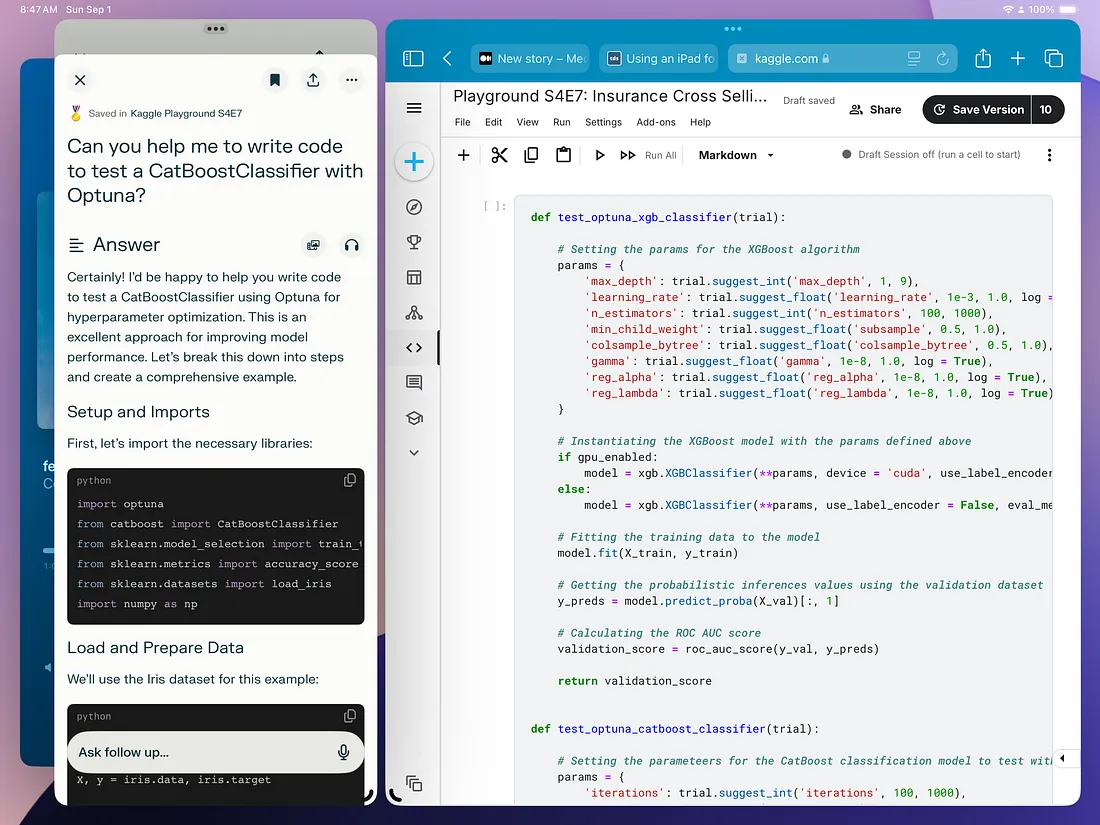
在 Stage Manager 视图中使用 iPad
在 2021 年的帖子中,我分享了我喜欢通过将应用程序置于拆分模式并排查看来同时处理两件事。例如,我可以将 Juno 放在右侧作为 Jupyter 界面,而将 Safari 放在左侧以查看在线文档。
Apple 确实通过这项名为 Stage Manager 的新功能将这个想法提升到了 11 级。Stage Manager 允许用户动态调整应用程序窗口的大小并随意将它们放置在屏幕周围。与传统的桌面界面不同,iPad 的 Stage Manager 实现会尝试整齐地排列您的窗口,这听起来可能很烦人,但实际上效果很好。另外,我还认为它看起来真的很干净。从技术上讲,您可以关闭 Stage Manager 以返回我在 2021 年演示的界面,但我绝对鼓励您至少尝试一下 Stage Manager。
(注:我之所以特别指出“iPad 对 Stage Manager 的实现”,是因为搭载 macOS 的 Mac 也可以使用 Stage Manager,但界面完全不同。我个人不喜欢 macOS 对 Stage Manager 的实现,并已在我的 MacBook Pro 上将其关闭。)
可扩展显示
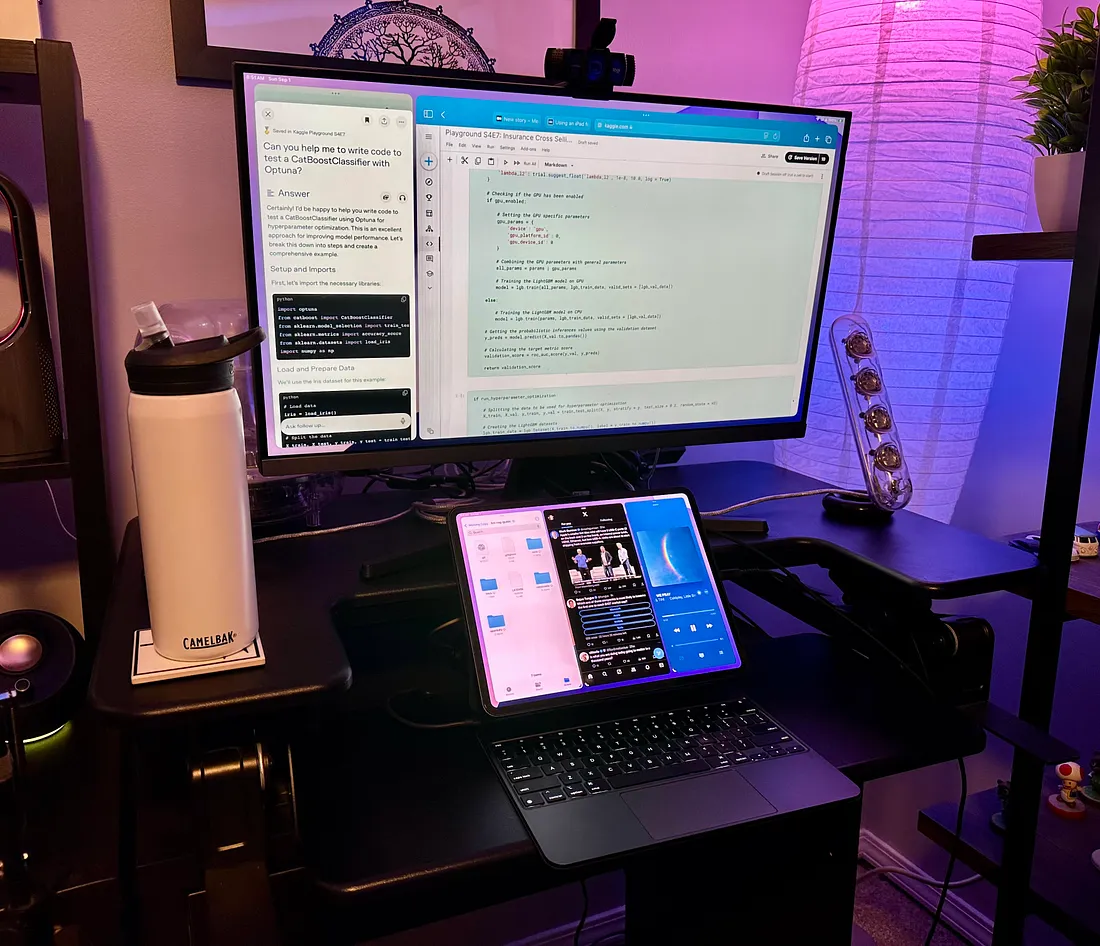
我的 iPad Pro 已连接到外接显示器
当我撰写 2021 年的原始帖子时,将 iPad 插入外接显示器相当令人失望。它唯一能做的就是镜像 iPad 的显示屏,即使外接显示器支持不同的宽高比,它也会保持 iPad 的宽高比。
幸运的是,这项功能后来得到了更新,iPadOS 现在支持完全可扩展的显示屏。仅凭这一软件更新,iPad 就感觉更像是一台生产力设备。就像使用带有外接显示器的标准台式机/笔记本电脑一样,您现在可以在 iPad 和外接显示器之间无缝工作,在每个显示器上显示独特的内容。这也与前面提到的 Stage Manager 功能配合得很好,因此您可以在外接显示器上很好地安排应用程序。这些功能结合在一起,让 iPad 比以往任何时候都更像一台普通的笔记本电脑。
应用程序/服务
这可能是我的工作流程变化最大的领域。请记住,像 AI 代码助手工具这样的工具在 2021 年并不那么流行,而随着 2024 年生成式 AI 的出现,这种情况肯定会发生变化。同样,由于 iPadOS 仍然相当僵化,iPad 不幸不如标准电脑那么通用,所以我不得不在工作方式上发挥一点创造力。我们已经提到了 Juno 和 Working Copy,所以让我们介绍一下我最近使用的几个新应用和服务。
困惑
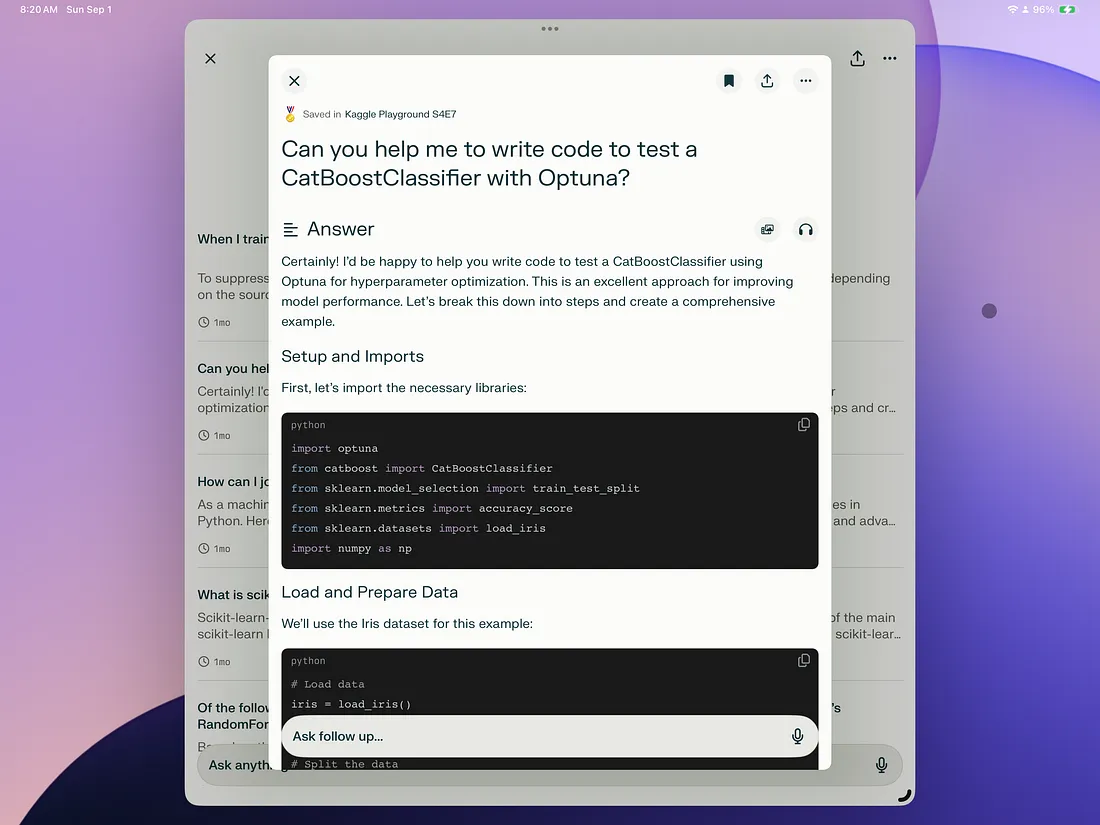
Perplexity iPad 应用程序截图
虽然 OpenAI 的 ChatGPT 和 Anthropic 的 Claude 等应用程序完全没问题,但我个人更喜欢使用 Perplexity。Perplexity 专门针对连接互联网进行了优化,可充当某种现代搜索引擎。当您用自然语言提出问题时,您将得到通过互联网上的最新结果增强的回复,这比直接使用 LLM 更有优势,因为 LLM 是在某个时间点进行训练的。
正如您在上面的屏幕截图中看到的,我喜欢使用 Perplexity 的 iPad 应用程序来生成代码以支持我的数据科学工作。该应用程序将代码渲染成块,可以轻松复制/粘贴到其他应用程序中。您可能想知道其他 AI 编码助手,例如 GitHub Copilot,我们将在下面专门讨论这个问题。然而,AI 编码助手的问题在于,它们只能与模型训练时的时间快照一样好。鉴于我个人使用的是不断更新的最新软件(例如 AWS、LangChain),Perplexity 可以帮助我及时了解这些最新功能,因为它会获取最新的 Web 文档更新。
Perplexity 有免费版和专业版,免费版相当不错。我个人确实会为专业版付费,因为专业版的好处包括可以随意切换到最新最好的 LLM、能够创建 AI 生成的图像,以及每月支付 5 美元来调用其原生 Perplexity API。
Kaggle 笔记本
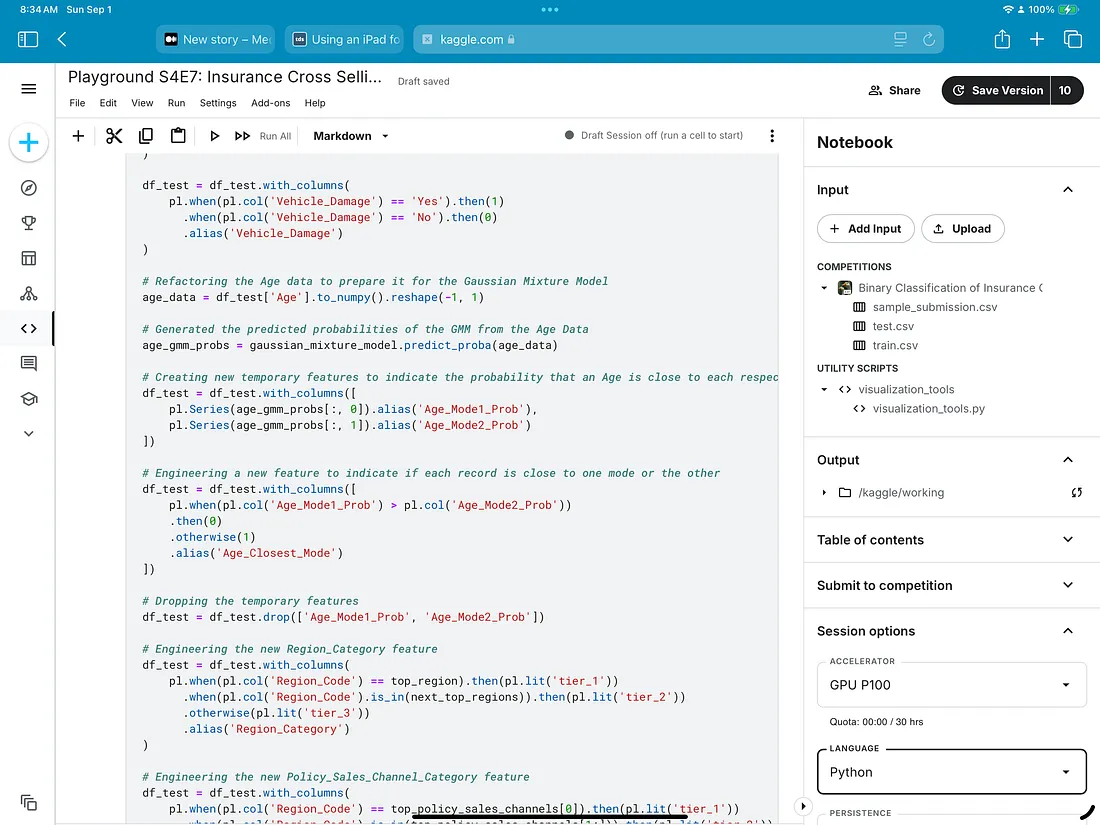
Kaggle 笔记本截图
Kaggle 确实在 2021 年就出现了,但我个人当时并没有使用它。您可能很熟悉,Kaggle 是一个数据科学竞赛平台,它还允许用户使用 Kaggle 笔记本在 Jupyter 界面中编写自己的 Python 或 R 代码。需要说明的是,这一切都是基于浏览器的,没有官方应用程序,但 iPad 上的 Kaggle 笔记本体验仍然非常好。我特别欣赏 Kaggle 所做的所有优化,以便轻松从平台导入其他数据集,将机密保存到安全位置,还允许导入可重复使用的“实用程序脚本”。
Kaggle 最大的优点可能就是它几乎免费使用,而且如果你需要的话,它还能为你的工作提供一些 GPU 加速。当然,你可以使用的计算量是有配额的,但一般来说,如果你只是偶尔使用 Kaggle 并只使用 CPU 实例,我发现这些配额已经足够了。
GitHub Codespaces + GitHub Copilot
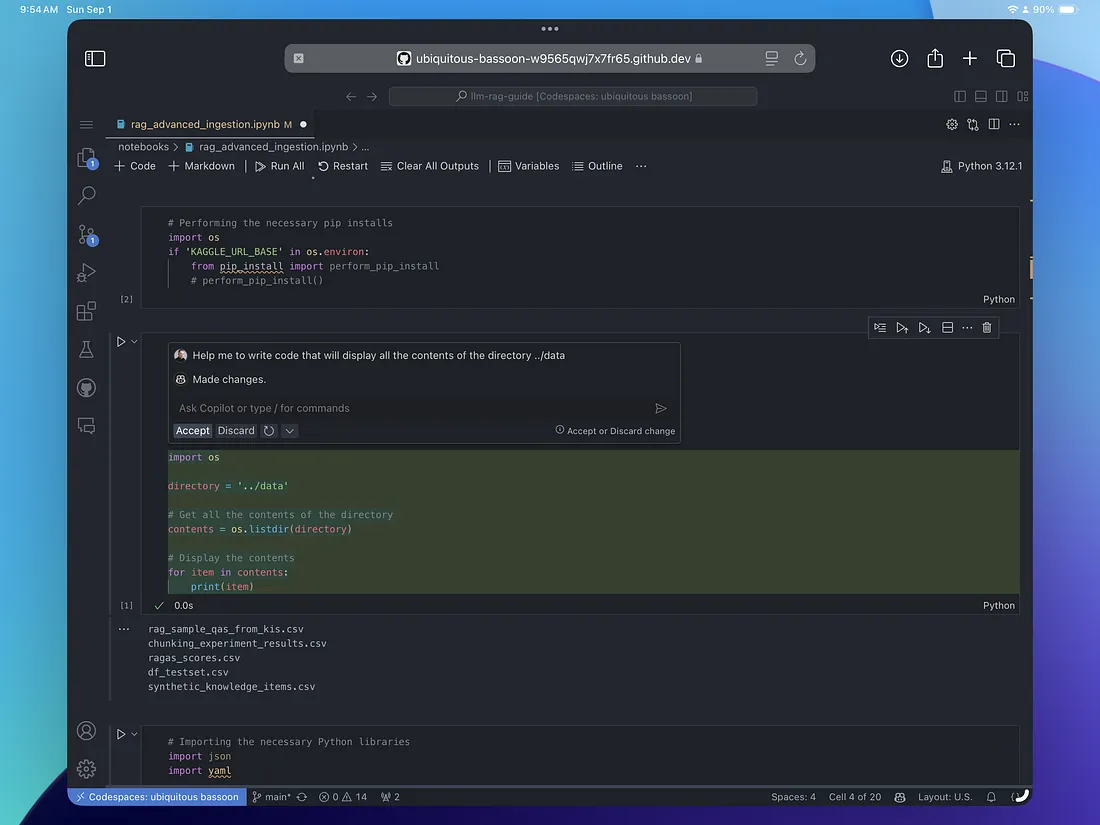
GitHub Codespaces + GitHub Copilot 截图
无可否认,这种组合对我来说很新颖,但我对它的潜力感到非常兴奋。你可能知道,许多人都对使用人工智能编码助手简化工作感到兴奋。不幸的是,根本没有可以像这样工作的 iPad 原生选项,而且像新 Cursor IDE 这样的流行选项也不可用。我在 iPad 上找到的最接近可行替代品的是 GitHub Codespaces 和 GitHub Copilot。GitHub Codespaces 是一种基于云的代码管理方式,正如你在上面的屏幕截图中看到的,它基本上允许你在 Web 浏览器中运行 VS Code。此外,GitHub Codespaces 可以与流行的编码助手 GitHub Copilot 配合使用。使用这项服务需要支付一点费用,但在我看来这是值得的。在发布本文时,您每月可以免费使用 60 个小时(超出该配额后每小时需花费 0.18 美元)使用基准 GitHub Codespace,而 GitHub Copilot 则需要每月 10 美元的订阅费。
thebaselab 的“代码”
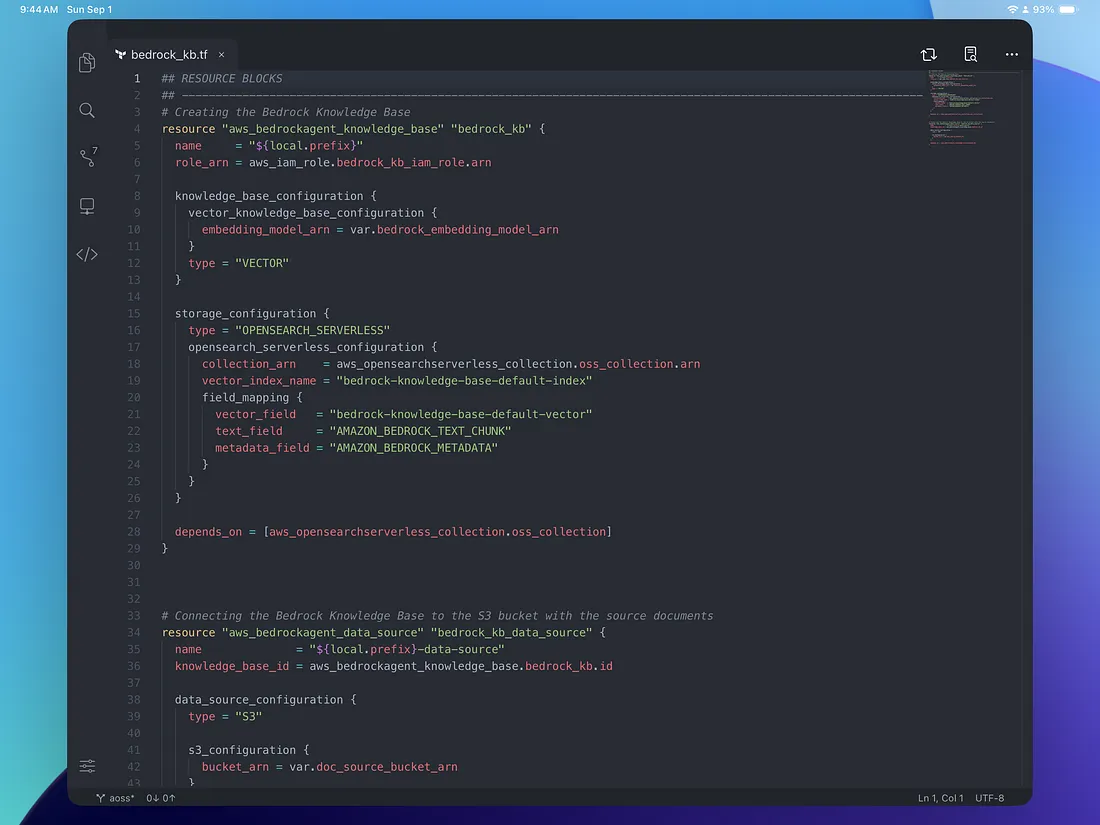
thebaselab 的“Code”应用程序截图
您可能已经注意到,到目前为止,我们介绍的所有应用程序都依赖于互联网连接。这并不理想,尤其是考虑到我们可能并不总是在有 WiFi 的地方。虽然前面提到的 Juno 确实可以作为 Jupyter 界面在本地工作,但我喜欢使用更标准的 IDE 是 thebaselab 的“Code”应用程序。据称,这款应用程序是流行的 VS Code IDE 的一个分支,如果您查看上面的屏幕截图,您会发现它确实有许多相似之处。需要明确的是,由于 iPadOS 妨碍了所有本机应用程序的最佳运行,因此这不是一个成熟的 IDE,但这款应用程序仍然相当不错。您可能还记得我 2021 年的帖子,我使用 Textastic 作为我的本地 IDE,虽然 Textastic 仍然相当不错,但我个人最近正在使用这个 Code 应用程序。
结论
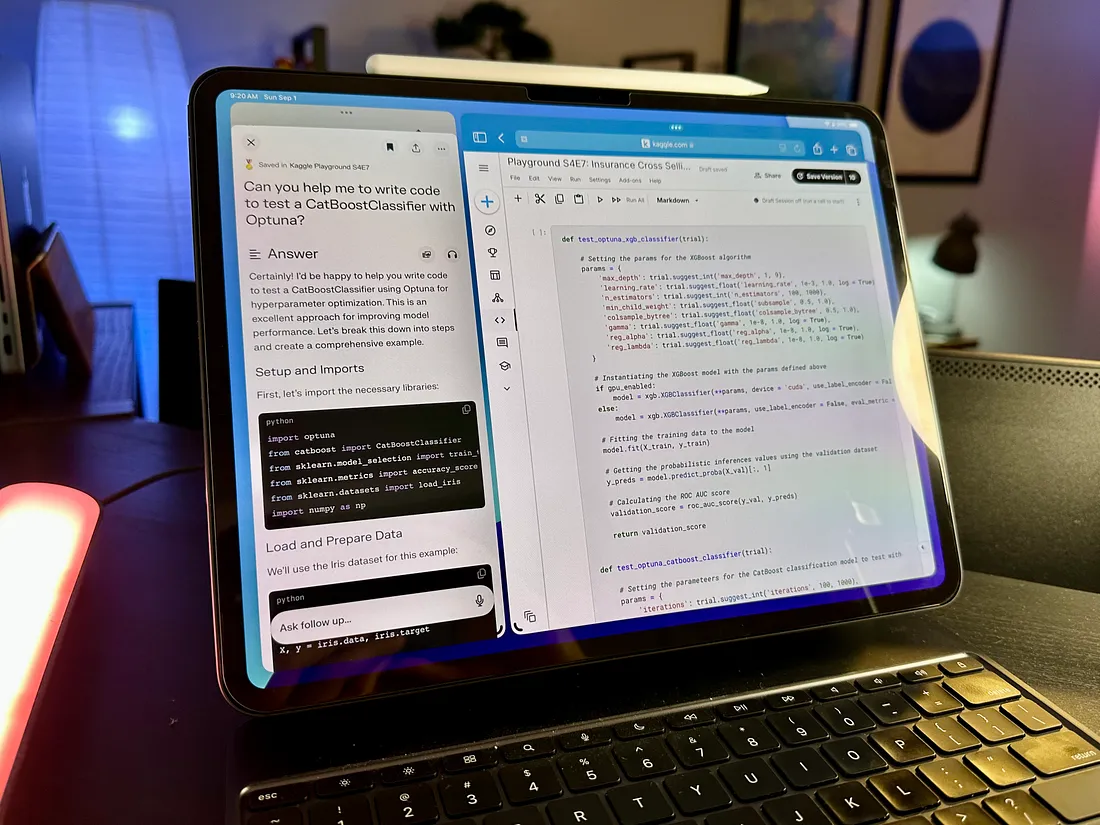
添加图片注释,不超过 140 字(可选)
坦白地说,尽管我喜欢这种工作方式,但我不可能完全抛弃传统电脑。使用 iPad 进行数据科学工作在 2024 年仍然可行,甚至会更好,但 iPad 最终仍会受到 iPadOS 的限制。如果你正在考虑是使用标准笔记本电脑还是 iPad 进行编码工作,我无法凭良心推荐你购买 iPad,尤其是考虑到 iPad Pro 加妙控键盘组合的价格很快就会比 MacBook Air 还要贵。
尽管如此,我仍然非常喜欢 iPad,并且完全接受为了以这种方式工作而不得不做出的所有让步。是的,我仍然需要随身携带一台 MacBook 来处理直播等事情,但我几乎在 iPad 上完成其他所有事情,包括撰写整篇博客文章。我们并没有谈论 iPad 在数据科学工作之外可以做的所有奇妙的事情,包括能够使用 Apple Pencil 手写数学公式以进行学习。我个人认为我的 iPad 是完美的学习机器,即使它不是笔记本电脑的完美替代品。
感谢关注雲闪世界。(Aws解决方案架构师vs开发人员&GCP解决方案架构师vs开发人员)

























 被折叠的 条评论
为什么被折叠?
被折叠的 条评论
为什么被折叠?








